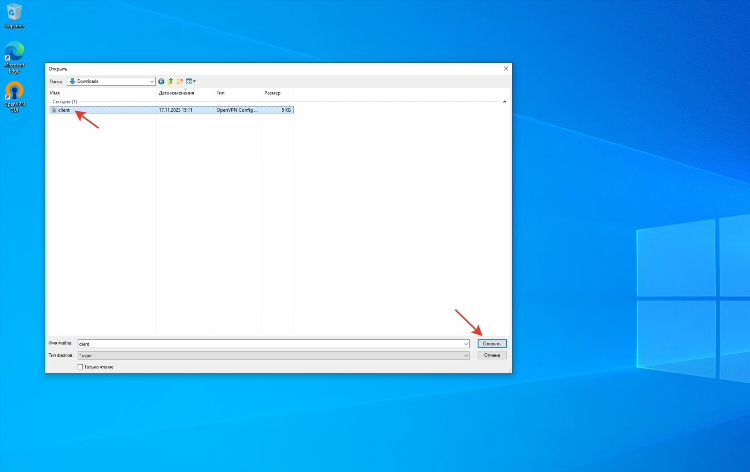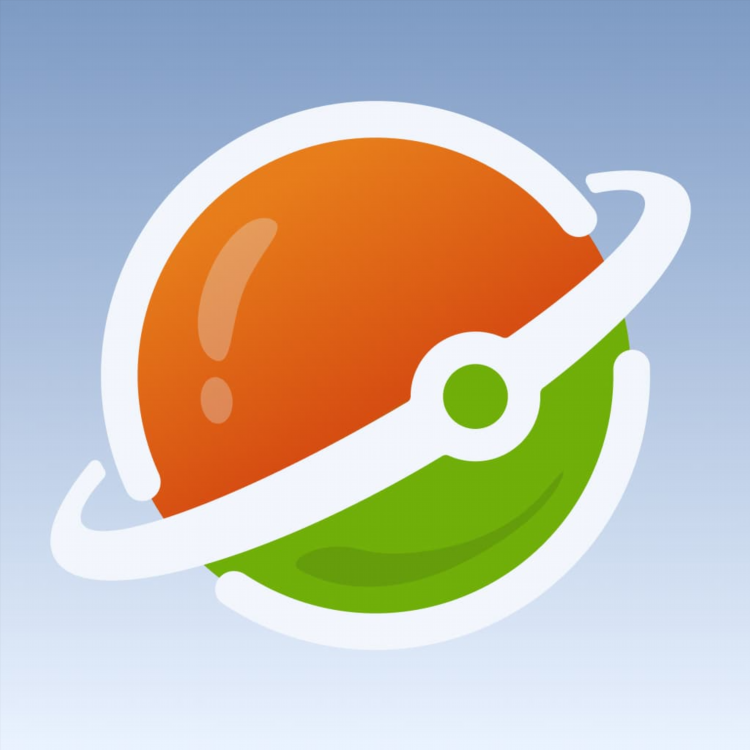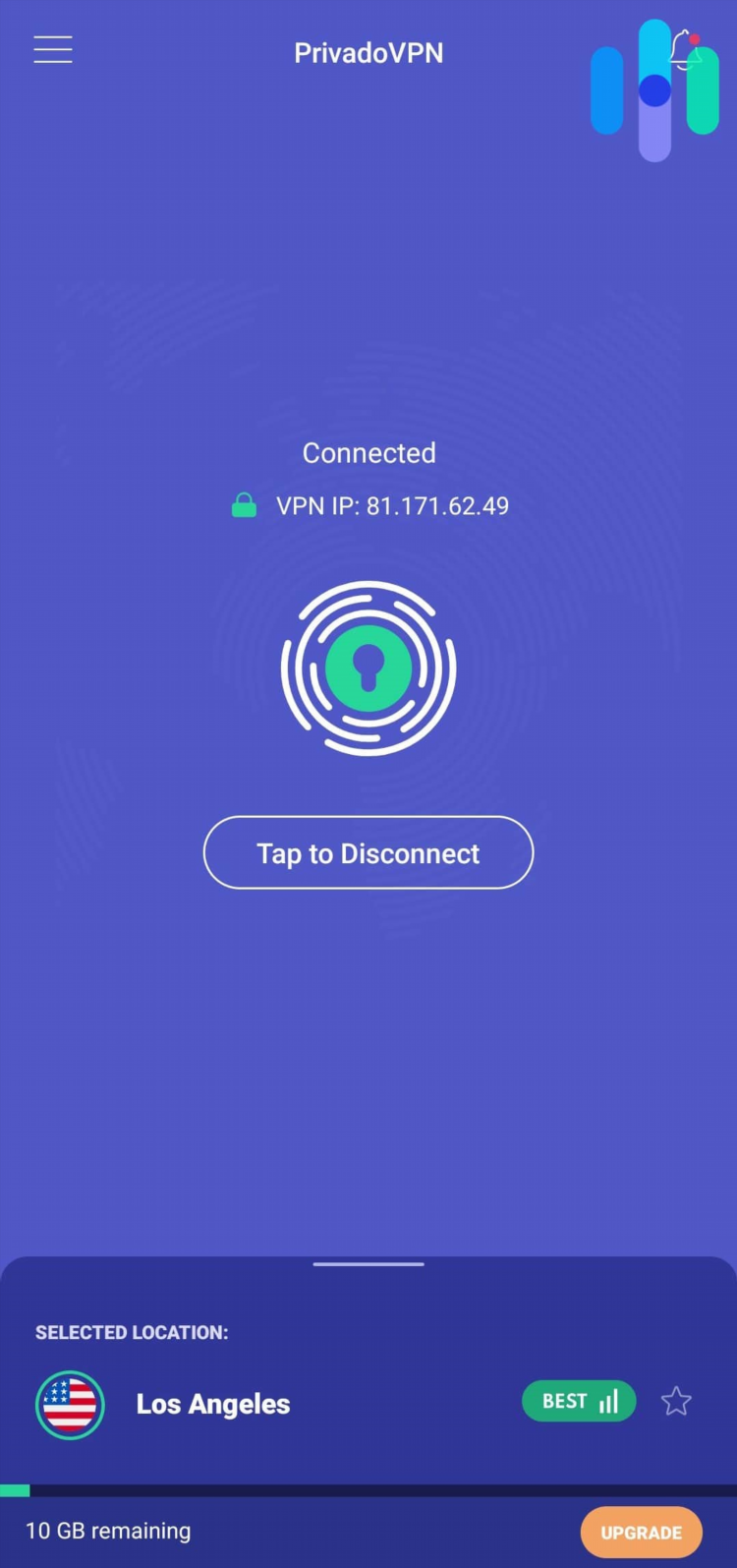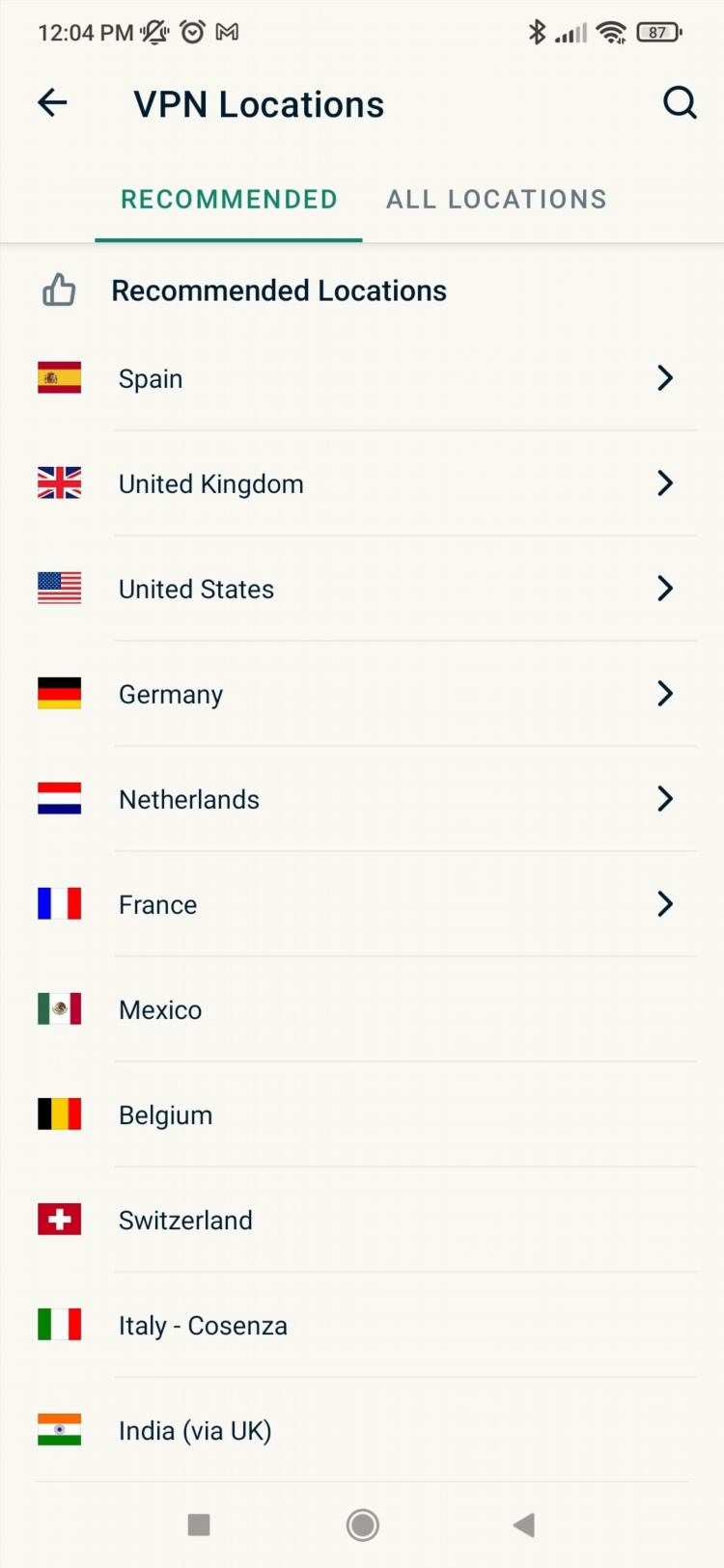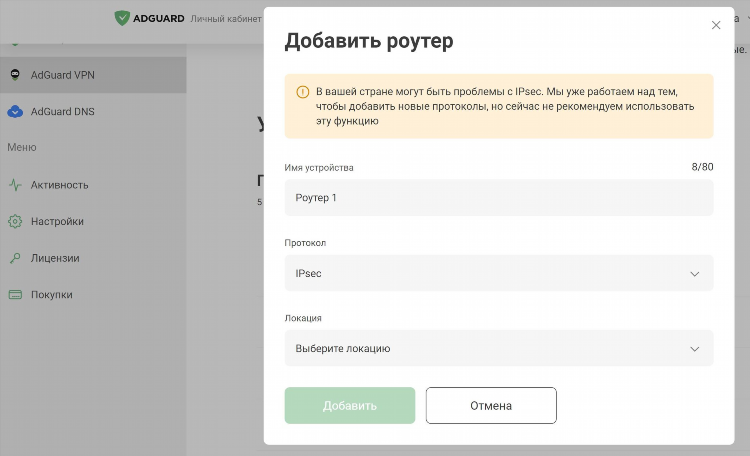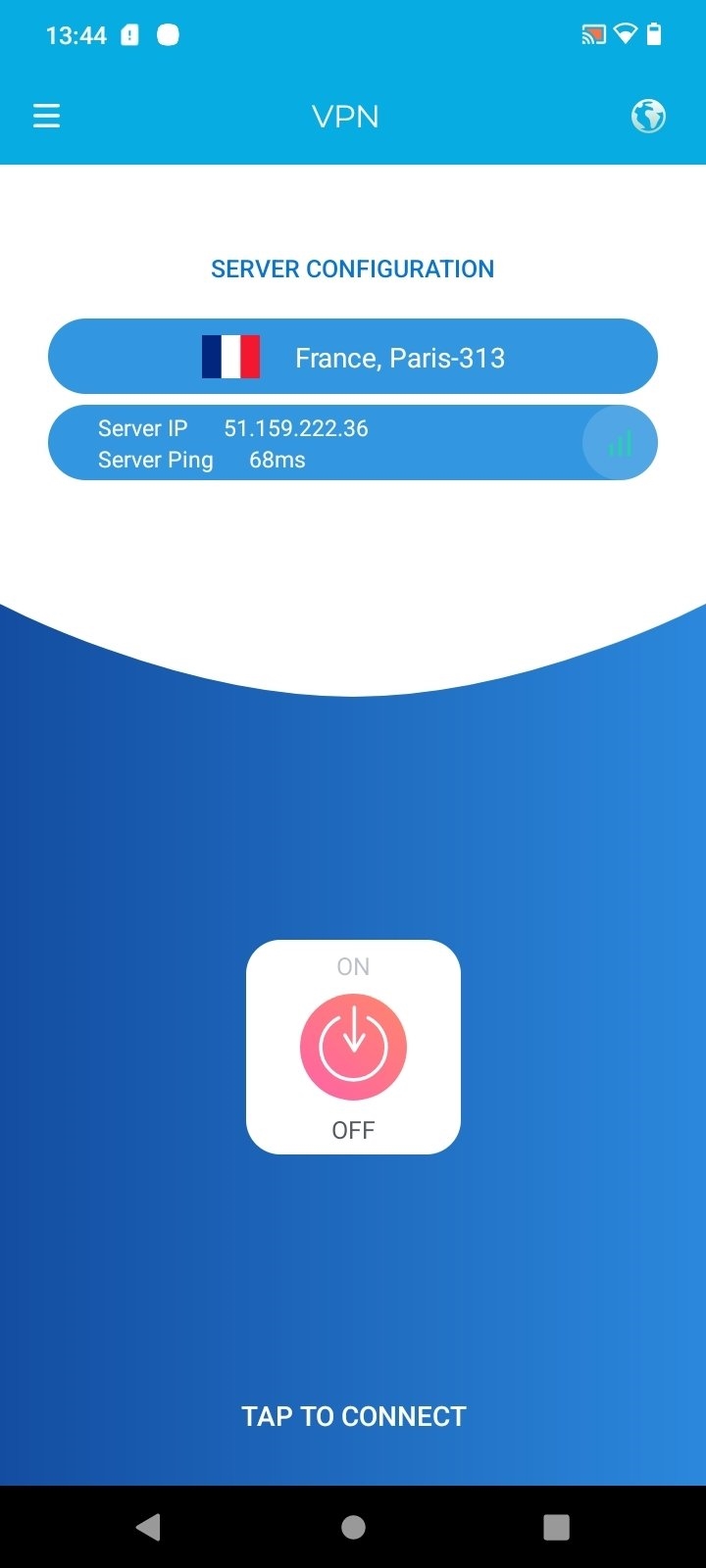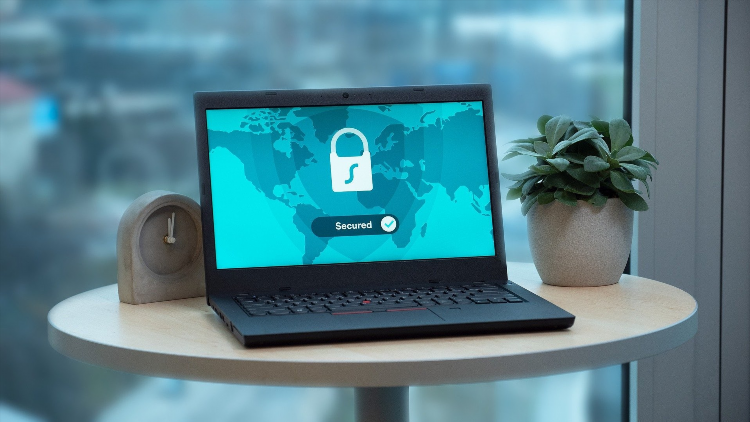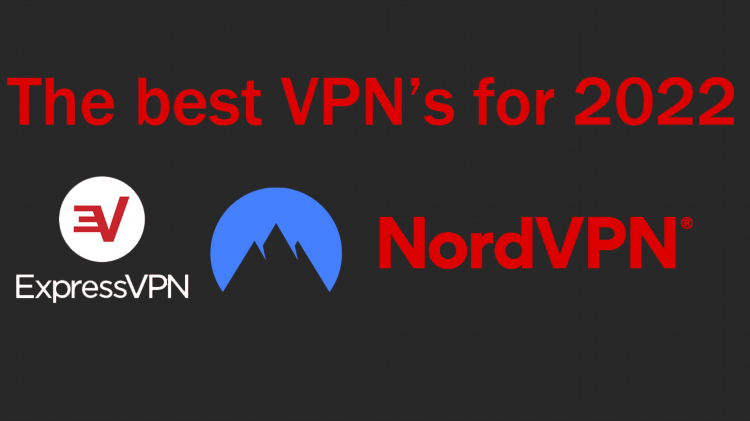
Как установить бесплатный VPN на Ubuntu
Операционная система Ubuntu предоставляет широкие возможности для настройки VPN-подключений с использованием как встроенных инструментов, так и стороннего программного обеспечения. Бесплатные VPN-решения доступны как для ручной настройки, так и в виде приложений с графическим интерфейсом. Ниже приведена инструкция, как установить бесплатный VPN на Ubuntu с использованием различных методов.
Установка OpenVPN на Ubuntu
OpenVPN — одно из самых распространённых и надёжных решений для VPN-соединений с открытым исходным кодом. Для установки OpenVPN на Ubuntu необходимо выполнить следующие действия:
-
Обновить список пакетов:
sqlsudo apt update -
Установить OpenVPN и необходимые утилиты:
nginxsudo apt install openvpn unzip -
Загрузить бесплатные конфигурационные файлы от доверенного VPN-провайдера (например, ProtonVPN или VPNBook).
-
Распаковать архив с конфигурациями:
arduinounzip config.zip -
Подключиться к VPN с помощью команды:
arduinosudo openvpn --config имя_файла.ovpn
Для постоянного подключения возможно использование службы systemd или настройки через NetworkManager.
Использование NetworkManager для подключения к VPN
NetworkManager позволяет управлять VPN-подключениями через графический интерфейс и командную строку. Подключение OpenVPN через NetworkManager выполняется следующим образом:
-
Установить необходимые плагины:
nginxsudo apt install network-manager-openvpn-gnome -
Перезагрузить службу NetworkManager:
nginxsudo systemctl restart NetworkManager -
Импортировать конфигурацию через интерфейс «Настройки» → «Сеть» → «VPN» → «Импорт из файла».
-
Указать логин и пароль, если это необходимо, и сохранить параметры.
Бесплатные VPN-сервисы с официальной поддержкой Ubuntu
Существует несколько бесплатных VPN-сервисов, предоставляющих готовые конфигурации для Ubuntu:
-
ProtonVPN — предоставляет CLI-клиент с поддержкой автоматического подключения и выбора серверов.
-
Windscribe — предлагает командную строку и графическое приложение через Snap.
-
VPNBook — предоставляет бесплатные OpenVPN-конфигурации.
Установка ProtonVPN CLI
-
Установить необходимые зависимости:
nginxsudo apt install -y openvpn dialog python3-pip -
Установить ProtonVPN CLI:
nginxpip3 install protonvpn-cli -
Инициализировать ProtonVPN:
csharpsudo protonvpn init -
Подключиться к серверу:
arduinosudo protonvpn connect
Для использования требуется бесплатная учётная запись ProtonVPN.
Как установить бесплатный VPN на Ubuntu через WireGuard
WireGuard — современный и высокопроизводительный VPN-протокол. Он включён в ядро Linux, что упрощает его установку и использование.
-
Установить WireGuard:
nginxsudo apt install wireguard -
Получить конфигурационный файл от провайдера (например, от Mullvad VPN с бесплатным пробным доступом).
-
Создать интерфейс:
nginxsudo wg-quick up имя_интерфейса -
Остановить соединение:
nginxsudo wg-quick down имя_интерфейса
Безопасность и надёжность бесплатных VPN
При использовании бесплатных VPN важно учитывать следующие аспекты:
-
Использовать только проверенные и авторитетные сервисы.
-
Избегать решений без открытого исходного кода.
-
Проверять наличие шифрования и политик отсутствия логирования.
Часто задаваемые вопросы
Какие бесплатные VPN наиболее совместимы с Ubuntu?
Наиболее совместимыми считаются ProtonVPN, Windscribe и VPNBook, так как они предоставляют инструкции и конфигурации для Linux.
Можно ли настроить VPN без графического интерфейса?
Да, все приведённые выше решения поддерживают настройку через терминал без использования графического окружения.
Требуется ли root-доступ для подключения к VPN?
Да, для большинства клиентов и сервисов требуется root-доступ для настройки маршрутов и шифрования.
Насколько безопасно использовать бесплатные VPN?
Безопасность зависит от провайдера. Рекомендуется использовать только надёжные сервисы с открытым исходным кодом или проверенной репутацией.
Поддерживает ли Ubuntu WireGuard из коробки?
Да, начиная с Ubuntu 20.04, WireGuard поддерживается на уровне ядра и может быть установлен из стандартных репозиториев.